Vous pouvez créer un nouveau lot en suivant l’une des méthodes suivantes :
- Via la fenêtre principale
- Via le gestionnaire des lots
- Via une transaction
- Via un widget
Via la fenêtre principale
- Ouvrir la fenêtre principale
- Sélectionner le ruban « Composantes »
- Cliquer sur le bouton « Nouveau » situé dans le regroupement « Lots »

Via le gestionnaire des lots
- Ouvrir le gestionnaire des lots
- Sélectionner le ruban « Fichier »
- Cliquer sur le bouton « Nouveau » situé dans le regroupement « Fichier »
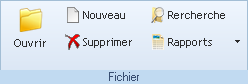
Via une transaction
- Cliquez avec le bouton droit de la souris sur un item dans le tableau d’items
- Cliquer sur l’option « Associer à un nouveau lot »
Via un widget
Si vous avez un widget dans votre tableau de bord qui permet la gestion des lots, vous pouvez cliquer sur le bouton « Nouveau » pour créer un nouveau lot.

[…] gestionnaire des lots permet de créer, rechercher, modifier et/ou supprimer des lots. Il permet également d’accéder à une […]
[…] gestionnaire des véhicules permet de créer, rechercher, modifier et/ou supprimer des véhicules. Il permet également d’accéder à une […]
[…] gestionnaire des produits permet de créer, rechercher, modifier et/ou supprimer des produits. Il permet également d’accéder à une […]
[…] gestionnaire des bons de travail permet de créer, rechercher, modifier et/ou supprimer des bons de travail. Il permet également d’accéder à […]
[…] gestionnaire des factures de vente permet de créer, rechercher, modifier et/ou supprimer des factures. Il permet également d’accéder à une […]
[…] gestionnaire des bons de commande permet de créer, rechercher, modifier et/ou supprimer des bons de commande soit pour le clients, soit pour le […]